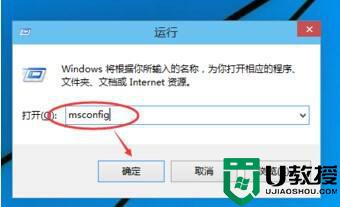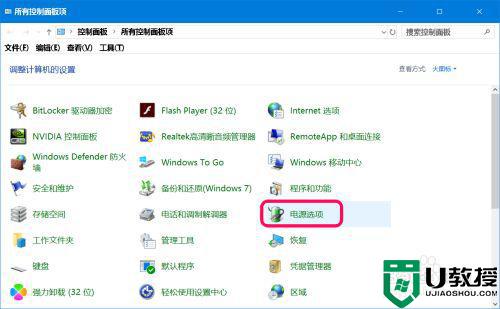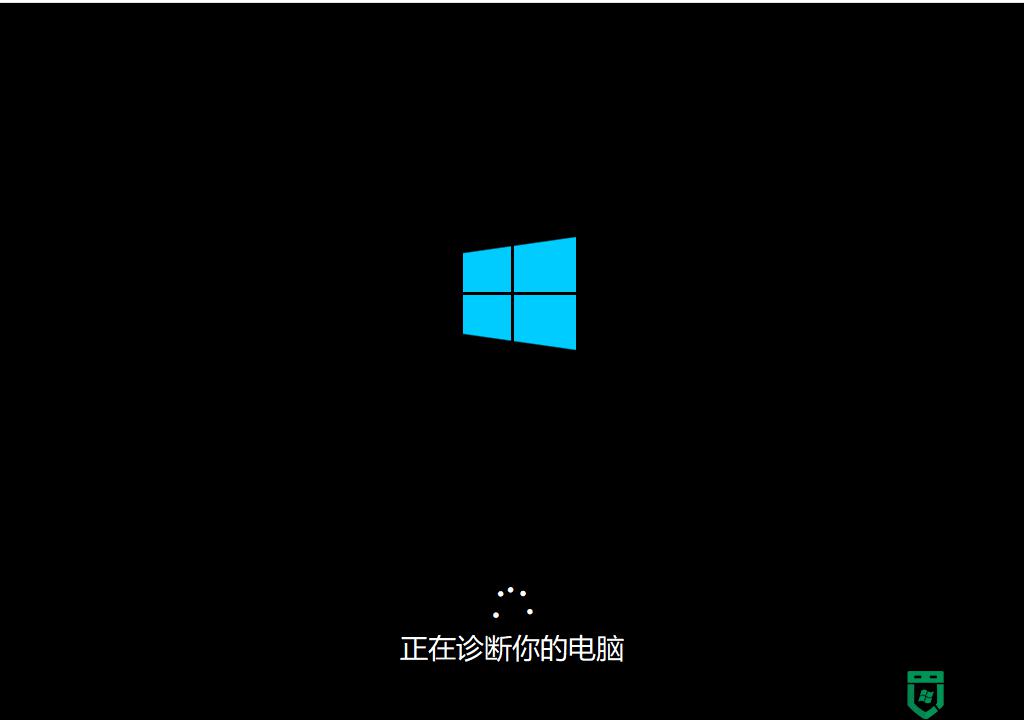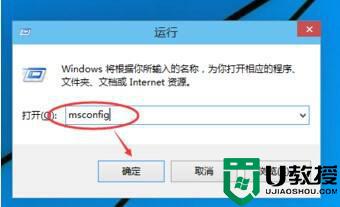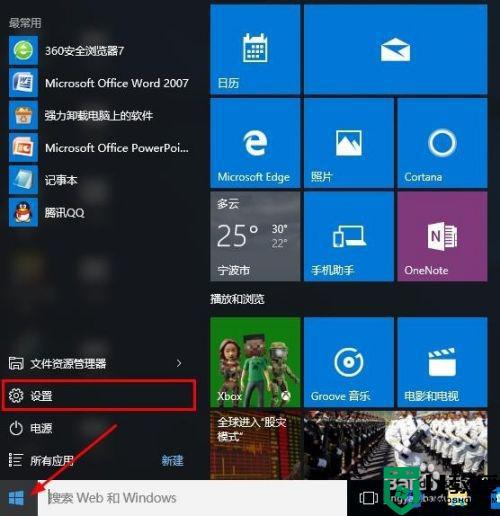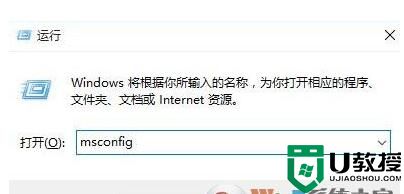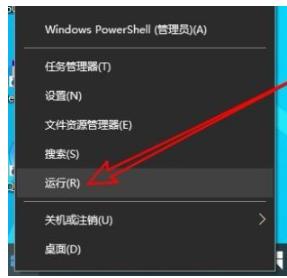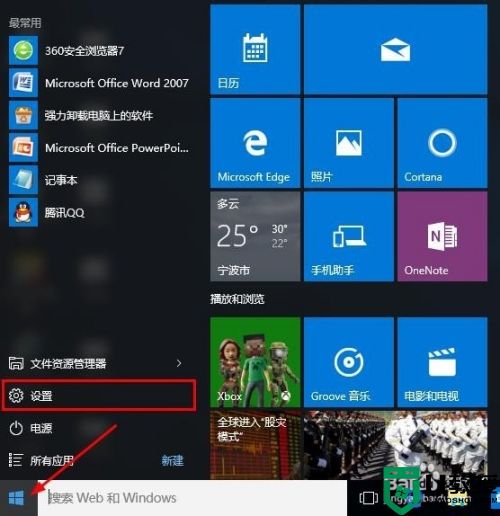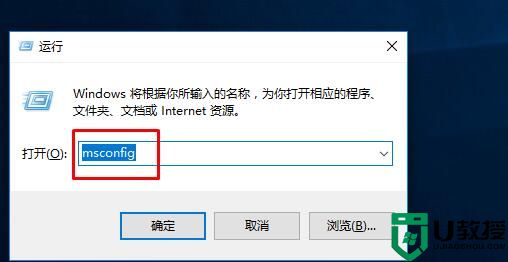win10怎么进去安全模式f8没用 win10无法f8进入安全模式如何处理
由于不同品牌电脑进入安全模式的方式不同,有些电脑在win10镜像系统启动的时候,就可以通过快捷键f8来快速进入到安全模式中,可是最近有用户却遇到了win10系统开机按f8没办法进入安全模式,对此win10怎么进去安全模式f8没用呢?今天小编就来教大家win10无法f8进入安全模式处理方法。
推荐下载:win10专业版原版镜像
具体方法:
方法一、
1、进入win10系统后,同时按下键盘快捷键“win+r”打开运行窗口,输入“msconfig”,然后点击确定即可;
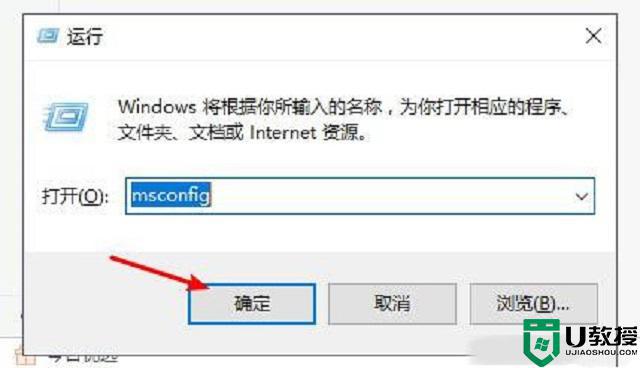
2、打开系统配置界面,点击上方的“引导”选项卡,然后勾选“安全引导”,最后点击确定即可;
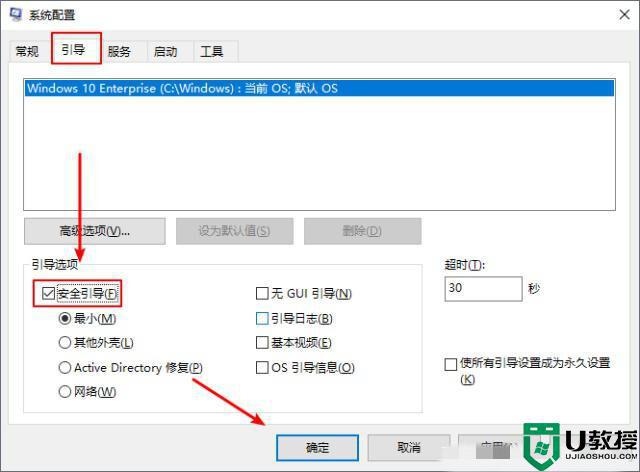
3、此时弹出重新启动的提示窗口,我们点击“重新启动”即可进入安全模式;
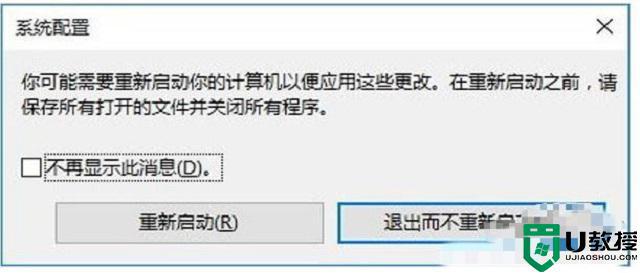
4、如果不需要再进入安全模式的话,就回到系统配置界面,将“正常启动”勾选即可。
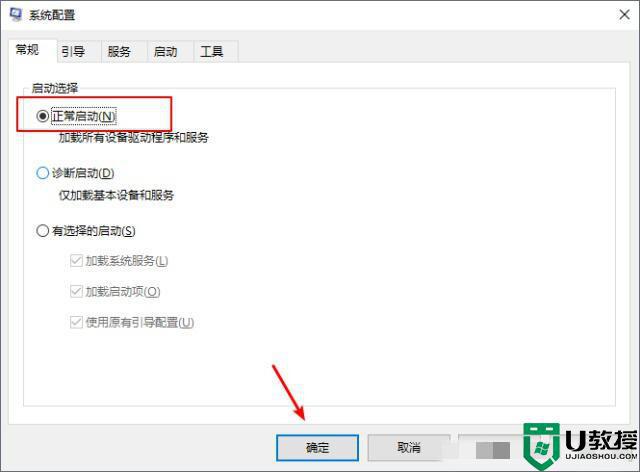
方法二、
1、将电脑开机,出现win10的图标时,长按电源强制关机,然后等到出现win10图标时再次强制关机,重复三次,然后会出现正在诊断你的电脑,将出现自动修复的界面;
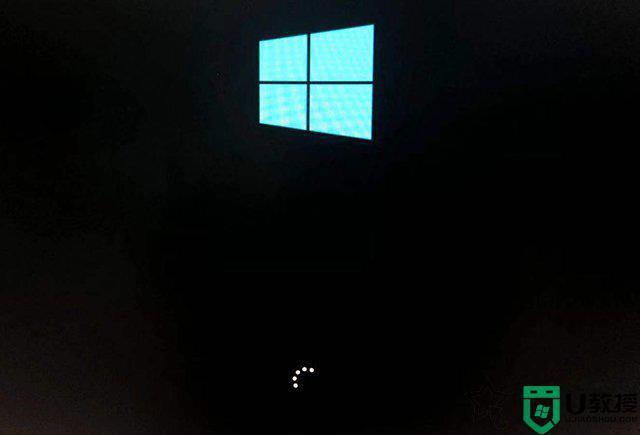
2、此时电脑会进入自动修复的界面,然后我们点击选择“高级选项”;
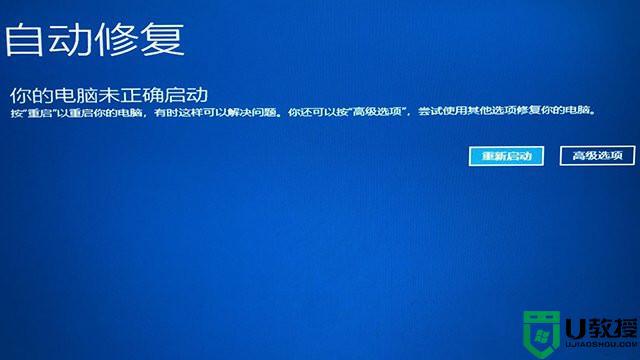
3、再次点击“疑难解惑:;
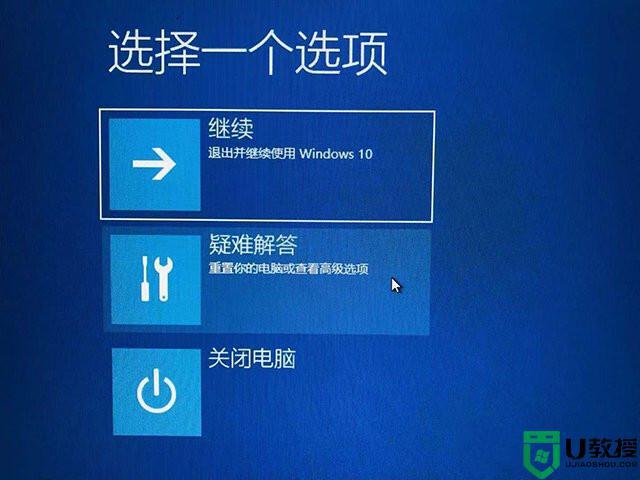
4、然后点击“高级选项”;
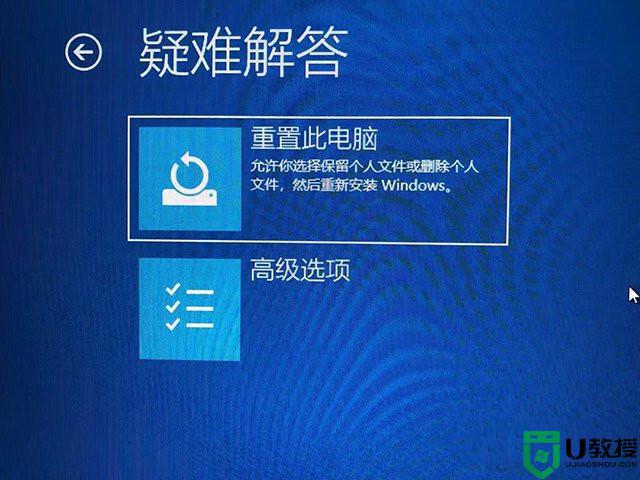
5、在高级选项界面,我们选择“启动修复”;
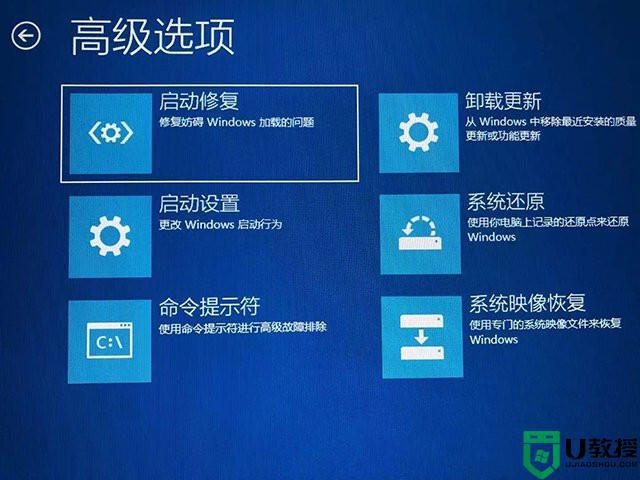
6、来到启动修复界面,点击右下角的“重启”;
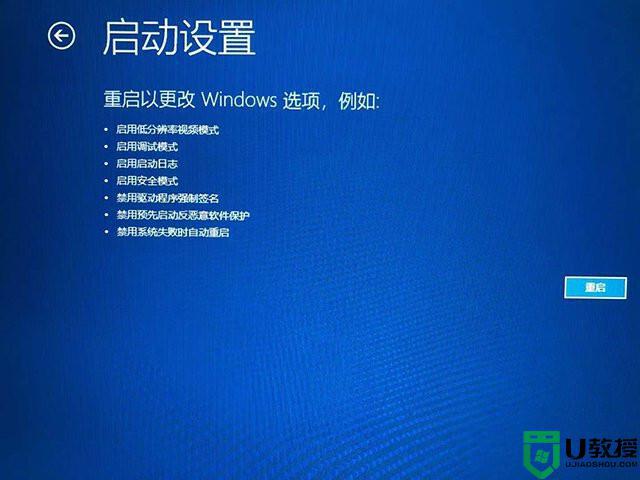
7、4-6都是安全模式,我们根据需求选择,按下数字4键或者是F4键,即可启用安全模式。
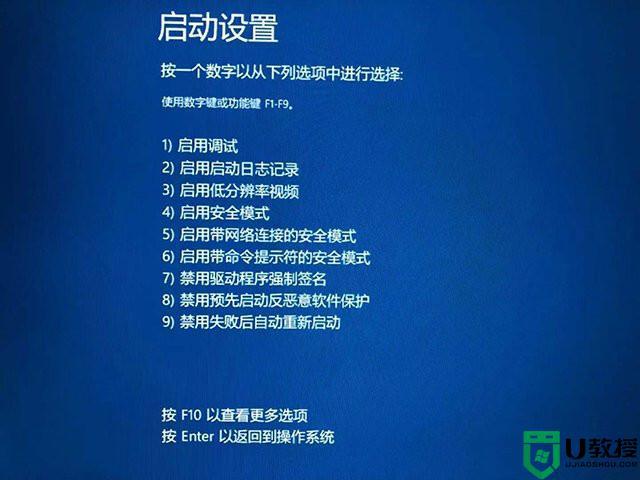
方法三、
1、进入win10操作系统,点击“开始”菜单,然后点击“设置”;
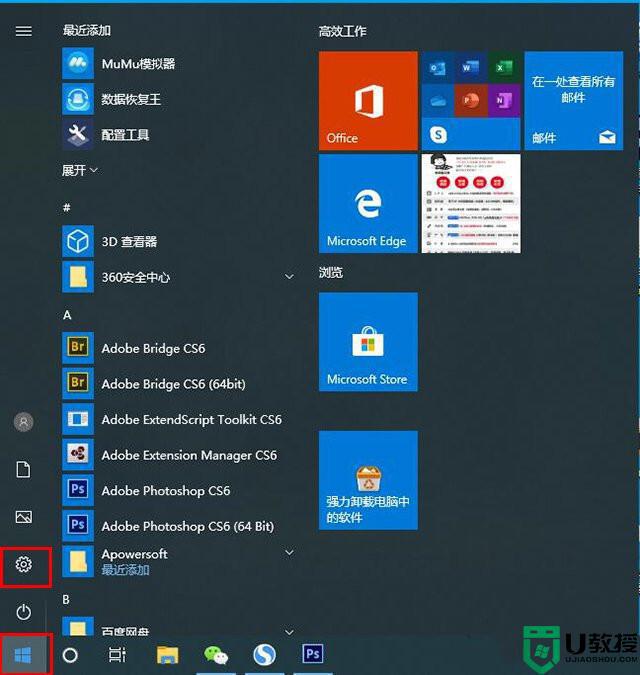
2、进入windows设置界面后,我们点击“更新和安全”;
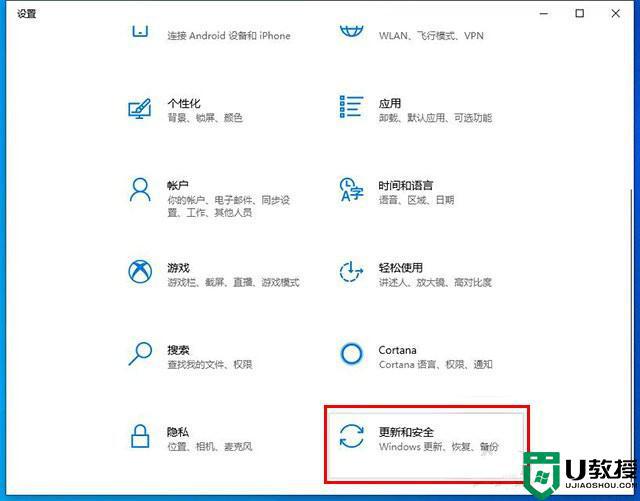
3、然后点击左边的恢复,点击“立即重新启动”;
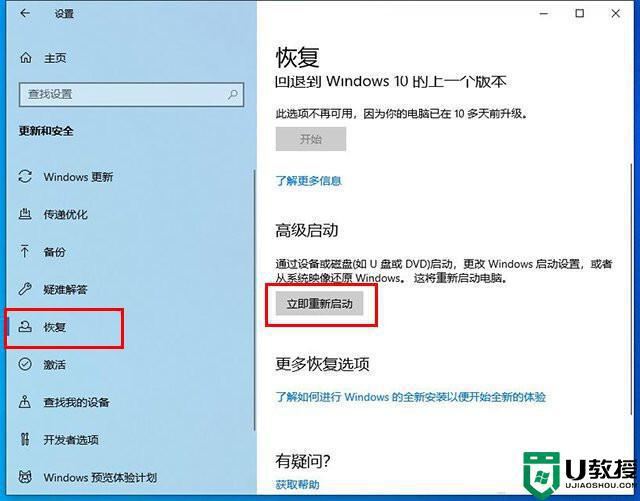
4、系统重启后进入高级启动选项,然后依次选择“疑难解答”->“高级选项”->“启动设置”->“重启”。使用数字键4或者F4,选择“启用安全模式”,有多种安全模式类型,需要用到网络的,也有带网络的安全模式。
方法四、
1、按住键盘上的shift键,点击重启;
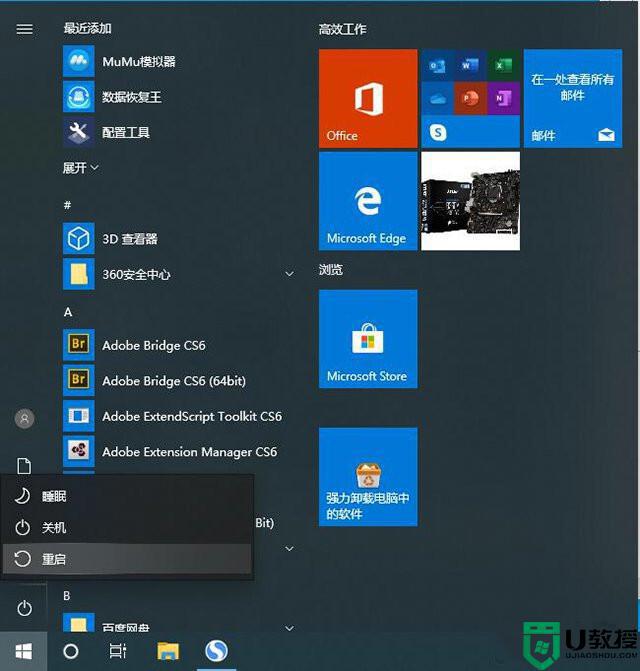
2、系统重启后进入高级启动选项,然后依次选择“疑难解答”->“高级选项”->“启动设置”->“重启”。使用数字键4或者F4,选择“启用安全模式”,有多种安全模式类型,需要用到网络的,也有带网络的安全模式。
以上就是关于win10无法f8进入安全模式处理方法了,碰到同样情况的朋友们赶紧参照小编的方法来处理吧,希望能够对大家有所帮助。